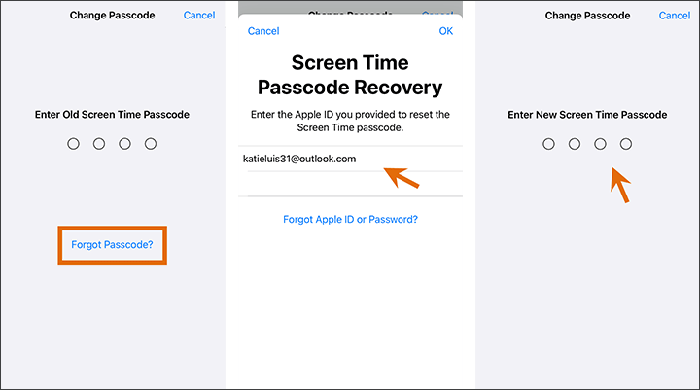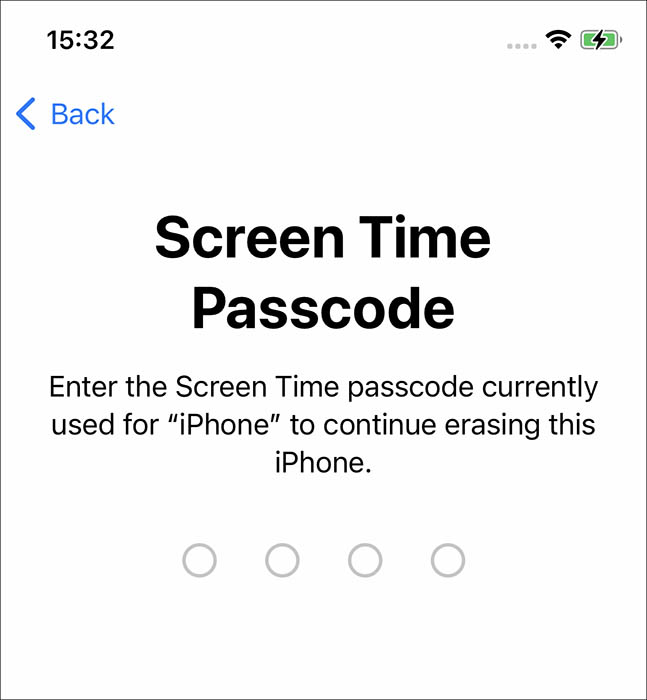P: Quero saber o que acontece após 10 tentativas fracassadas em um iPhone, além do apagamento de todos os dados e conteúdo (o que é bom para mim)? das discussões da Apple .
O que é a senha do tempo de tela
A senha do Screen Time é uma senha separada de 4 dígitos usada para proteger alterações nas configurações do dispositivo e na conta Apple ID do usuário, bem como para impor restrições a algum conteúdo específico. Como funciona o recurso Tempo de tela? A maioria das pessoas usa o recurso Screen Time para limitar o uso de determinados aplicativos por seus filhos, ou o tempo usado por aplicativo, ou o tempo total do dia. Se quiserem alterar as configurações, eles precisam inserir a senha do tempo de tela.
É um pouco problemático se você esquecer a senha do Screen Time que definiu um dia. Você pode estar se perguntando o que acontece após tentativas fracassadas de senha do Screen Time ou quando você esquece a senha. vamos explorar agora!
O que acontece após 10 tentativas fracassadas de senha de tempo de tela no iPad ou iPhone
Se você deseja alterar a senha do Screen Time ou tentar desativá-la, você precisa inserir a senha original correta para continuar. E permite que você tente algumas vezes. Quantas tentativas fracassadas de senha do Tempo de Uso? Aqui estão os valores de tempo específicos que testamos, incluindo:
- 5 tentativas fracassadas de senha consecutivas.
- 6 tentativas malsucedidas de senha: tente novamente em 1 minuto.
- 7 tentativas falhadas de senha: tente novamente em 5 minutos.
- 8 tentativas malsucedidas de senha: tente novamente em 15 minutos.
- 9 tentativas malsucedidas de senha: tente novamente em 60 minutos.
- 10 tentativas malsucedidas de senha: tente novamente em 60 minutos.
- 11 tentativas malsucedidas de senha: tente novamente em 60 minutos.
![10 tentativas fracassadas]()
O que acontece após 10 tentativas malsucedidas de senha do Tempo de Uso? Como você pode ver, depois de realizar 10 tentativas malsucedidas de senha de tempo de tela, você não poderá tentar novamente até 60 minutos depois.
Como se livrar de tentativas fracassadas de senha no tempo de tela [3 maneiras]
O que fazer quando você falha nas tentativas de senha do iPhone? Quando você esquece a senha do Screen Time que definiu antes, é melhor encontrar outra maneira de desbloqueá-la do que tentar repetidamente, o que é muito demorado e menos eficaz.
Nesta parte, você aprenderá três maneiras eficazes de ignorar o tempo de tela sem senha. Sem mais delongas, vamos dar uma olhada:
1. Remova a senha do tempo de tela via EaseUS MobiUnlock
EaseUS MobiUnlock é uma solução multifuncional orientada para iOS para desbloquear vários bloqueios no iPhone e iPad. Ele permite que os usuários ignorem a senha do Screen Time sem perder dados quando a esquecerem. Além da senha do Screen Time, também é possível desbloquear o iPhone sem senha . E se você sabe a senha, mas esqueceu a senha do ID Apple, também ajuda a remover o ID Apple do iPhone sem senha .
Com esta ferramenta profissional de desbloqueio do Time Screen da EaseUS , você não precisa apagar ou redefinir seu iPhone para a configuração de fábrica para desbloquear a senha. É muito útil. Você pode clicar abaixo para baixar este software em seu computador gratuitamente:
Para ignorar a senha do Time Screen com EaseUS MoniUnlock em minutos, siga as etapas abaixo:
Passo 1. Instale e inicie o EaseUS MobiUnlock no seu PC. Conecte seu iPhone ao PC. Clique em “Desbloquear senha de tempo de tela” na página inicial.
Passo 2. Após o seu iPhone ser reconhecido pelo EaseUS MobiUnlock, clique no botão "Desbloquear agora" para prosseguir.
Etapa 3. EaseUS MobiUnlock começará a desligar o tempo de tela no seu iPhone ou iPad sem senha. Depois de mostrar que o desbloqueio foi bem-sucedido, você pode configurar seu iPhone ou iPad.
Depois de remover a senha do Time Screen com o software EaseUS, você pode definir uma nova senha do Screen Time ou simplesmente mantê-la desativada.
2. Redefina a senha do tempo de tela com a opção Esqueci a senha
Se não quiser usar nenhum software de desbloqueio de terceiros, você pode desbloquear a senha do Screen Time com a opção Esqueci a senha. Este método requer que você insira o ID Apple e a senha deste dispositivo. Se você é o proprietário deste dispositivo, você deve saber disso. Se você é criança, pode ser necessário perguntar a seus pais.
Vamos ver como redefinir a senha do tempo de tela após tentativas fracassadas com a opção Esqueci a senha na tela:
Passo 1. Vá para Configurações > Tempo de tela. Toque em Alterar senha de tempo de tela.
Etapa 2. Em seguida, você pode selecionar Alterar senha de tempo de tela ou Desativar senha de tempo de tela.
Etapa 3. Quando você chegar à tela de entrada da senha, toque na opção Esqueci a senha acima do teclado virtual.
Passo 4. Agora você deve inserir a conta Apple ID e sua senha de acordo.
Etapa 5. Quando terminar, você pode redefinir uma nova senha de tempo de tela ou simplesmente desligá-la para evitar esquecer a senha.
![ignorar a senha de tempo de tela com ID Apple e senha]()
3. Ignore a senha do tempo de tela apagando o iPhone
Nesta seção, apresentaremos uma maneira extrema de ajudá-lo a ignorar a senha do tempo de tela quando você tiver 10 tentativas malsucedidas de senha de tempo de tela - redefinir o dispositivo para os padrões de fábrica. Depois de redefinir seu dispositivo para o status original de fábrica, é claro, a senha do Screen Time será excluída e tudo armazenado nesse dispositivo também será excluído.
Para apagar o iPhone, você pode aproveitar algumas ferramentas oficiais para ajudá-lo com isso, incluindo iCloud, iTunes ou Finder. Não é permitido forçar uma redefinição de fábrica por meio de botões, mas você pode usar esses serviços para apagar o iPhone facilmente.
Para apagar o iPhone e ignorar a senha do Screen Time via iTunes, execute as seguintes etapas:
Passo 1. Baixe e instale o iTunes em um computador. Inicie-o clicando duas vezes.
Passo 2. Conecte seu iPhone a um computador por meio de cabos USB.
Etapa 3. Clique no ícone do dispositivo na tela inicial do iTunes.
Passo 4. Em Resumo, clique em Restaurar iPhone.
Etapa 5. Em seguida, clique em Restaurar para confirmar e siga as instruções na tela para começar a apagar este dispositivo.
![use o iTunes para restaurar o iPhone]()
- Dica
- Se você tiver um PC Windows ou Mac com Mojave ou anterior, poderá seguir as etapas acima. Se o seu computador for um Macbook rodando Catalina ou posterior, o Finder é sua opção. Além disso, você pode usar o recurso Find My iPhone do iCloud para restaurar seu dispositivo como novo e remover também uma senha de restrições.
Bônus: posso redefinir meu iPhone sem a senha do tempo de tela nas configurações
Quando se trata de redefinir o iPhone para os padrões de fábrica, você pode pensar na redefinição interna em Ajustes, que é a maneira mais fácil de redefinir o iPhone. Mas você não tem permissão para realizar uma redefinição de fábrica interna ou padrão em Configurações ao configurar uma senha de tempo de tela e esquecê-la.
Para apagar seu iPhone, você precisa ir em Ajustes > Geral > Transferir ou Redefinir iPhone. Depois de inserir a senha corretamente, você será solicitado a inserir a senha do tempo de tela para continuar. Em alguns blogs da web, os autores dizem que é possível redefinir o iPhone nos Ajustes quando eles esquecem a senha do Tempo de Uso, mas na verdade não é. Acho que esses caras não seguiram os passos que escreveram. Porque se o fizessem, descobririam que é necessária a senha do Screen Time antes de uma redefinição de fábrica.
![digite a senha do tempo de tela]()
Conclusão
Nesta postagem do blog, nos concentramos no que acontece após 10 tentativas fracassadas de senha do Screen Time e como consertar isso de três maneiras disponíveis. Sugere-se continuar digitando a senha correta nas primeiras 8 vezes. Se você realmente não consegue se lembrar do código correto de 4 dígitos, pode usar o EseUS MobiUnlock para ignorar a senha do Screen Time sem perder dados diretamente. Você não precisa se preocupar com a taxa de sucesso ou com problemas de segurança. Está 100% funcionando e não fará nada de mal a este dispositivo.
Perguntas frequentes sobre como redefinir ou ignorar a senha do tempo de tela no iPhone
Para obter mais informações sobre o tópico de hoje - tentativas malsucedidas de senha do tempo de tela, você pode verificar as seguintes perguntas frequentes.
1. Por que não há opção para Esqueci a senha do tempo de tela?
Se não houver a opção Esqueci a senha que deveria aparecer na tela de entrada da senha do Screen Time, significa que sua versão do iOS é anterior ao iOS 13.4. Você precisa atualizar para a versão mais recente e verificar novamente.
2. Quanto tempo uma criança de 12 anos pode ficar na frente da tela?
De acordo com o Instituto Nacional de Excelência em Saúde e Cuidados (NICE), as crianças devem ter dias sem TV ou um limite de duas horas de uso da tela. E não é aconselhável desligar o controle dos pais sem senha usando as formas mencionadas acima.
3. Como configurar uma senha de tempo de tela?
- Toque em Configurações > Tempo de tela.
- Selecione Usar senha de tempo de tela.
- Em seguida, defina uma senha de 4 dígitos para este recurso.
Espero sinceramente que este post seja útil e ajude você a sair desse dilema. Sinta-se à vontade para entrar em contato comigo no Twitter se tiver mais dúvidas ou preocupações sobre este guia. Se você achou este guia útil, clique no botão abaixo para compartilhá-lo com seus amigos.